有發現網路社群平台很多人都在分享自己製作的樂高 Lego 樂高汽車嗎?其實這是透過 AI 繪圖技術所生成的 AI 樂高汽車圖片,能夠依照自己喜好和客製化,免費製作出不同的樂高積木汽車 AI 風格海報,要是你是樂高迷千萬不要錯過。
想製作樂高汽車 AI 圖片要怎麼做?只要透過微軟推出的 Microsoft Bing AI 影像建立工具,就能免費產生 AI 樂高汽車風格海報,也能夠依照個人需求客製化汽車品牌、型號和改裝都能輕鬆生成,完整操作教學方法可以透過本篇全面了解。

如何免費製作樂高汽車 AI 圖片?
1. 打開微軟Bing AI 繪圖工具
直接透過手機、平板或電腦瀏覽器打開「Microsoft Bing AI 影像建立工具」網頁。
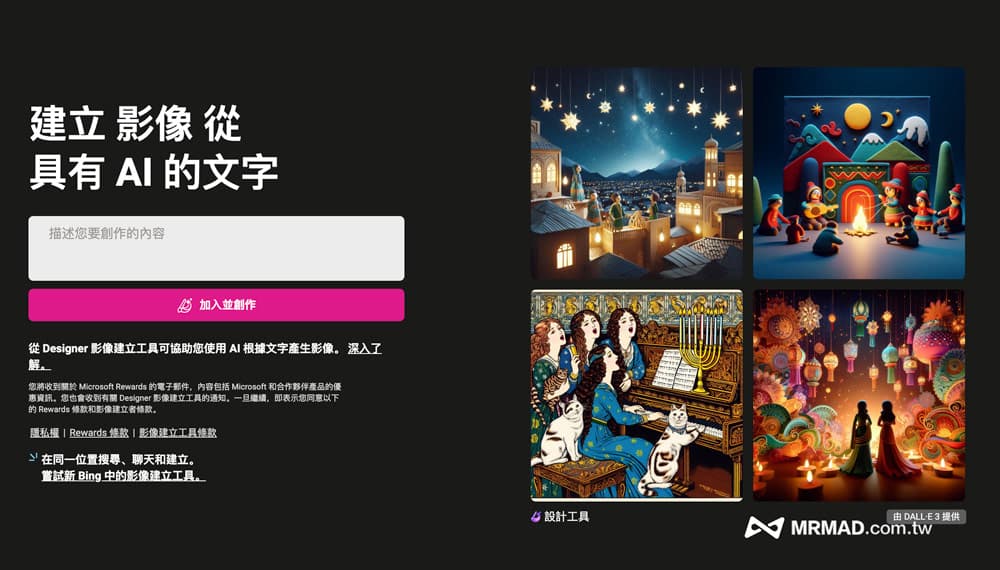
2. 輸入樂高汽車客製化生成指令
必且在「描述文字框(描述您要創作的內容)」欄位內輸入要製作的 AI 樂高汽車提示指令,要是第一次製作 Lego 樂高汽車 AI 圖片可以直接複製底下的生成指令,最後按下「加入並創作」按鈕。
樂高風格海報,(BMW i5 2024),(紅色車),(避震降低),(touring,estate),(銀色輪框),背景是產品的盒子
當然樂高汽車 AI 生成指令也可以自行隨意修改,第一個括號內要填入汽車型號和年份,第二個括號填入顏色,第三個是改裝設定,而「touring,estate」、「銀色輪框」能夠自行設定不同風格,提醒前後「樂高風格海報」和「背景是產品的盒子」一定要保留下來才能精確產生樂高風格。
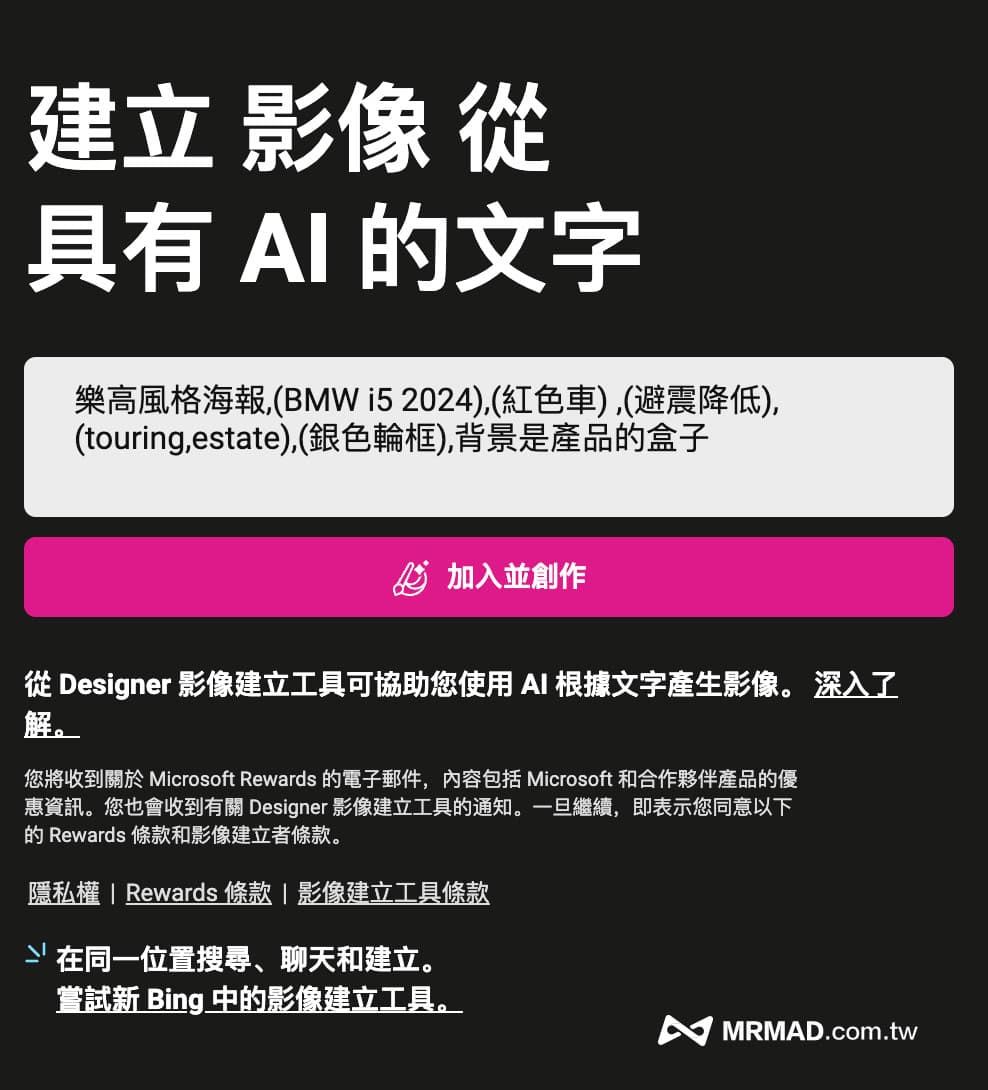
3. 登入微軟帳號和AI生成影像
在產生樂高汽車 AI 圖片前,會要求登入 Microsoft 微軟帳號,才能夠開始建立,每組微軟帳號都有 15 次免費快速產生 AI 影像點數,每用一次就會扣掉一點,要是用完同樣可以使用,只是 AI 繪圖生成速度會比較慢和等待排隊,算一張圖大概就要等 5 分鐘。
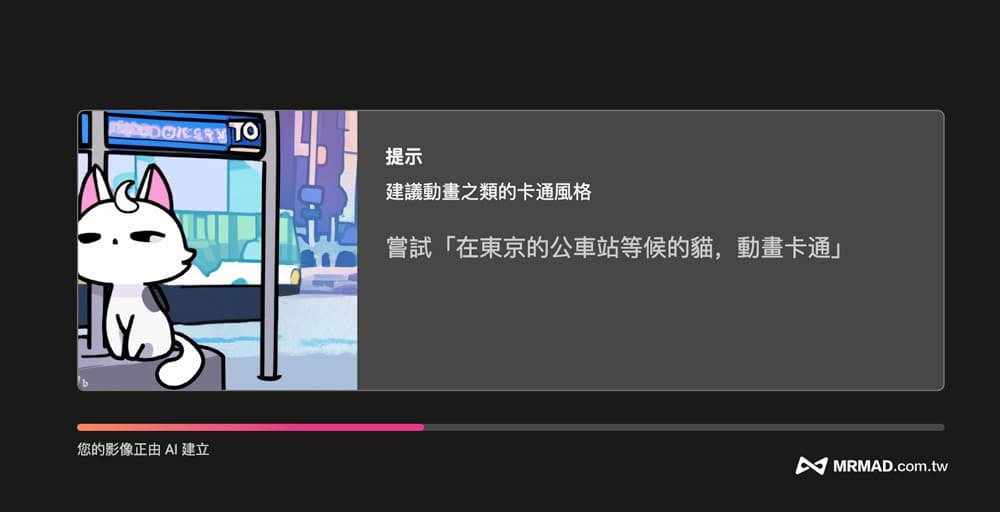
4. 生成樂高汽車AI圖片與下載
隨後系統就會產生出四張 Lego 樂高 AI 圖片海報風格,可以點擊圖片放大下載,要是不喜歡也可以重新再次產生。

不管是手機或電腦,都可以直接點「下載」或「儲存到照片」,就能將 Lego 樂高汽車 AI 圖片儲存到設備內。

樂高汽車 AI 生成指令修改技巧分享
底下順便分享 Lego 樂高汽車 AI 圖片生成指令技巧,要是想要製作出更多不同的 AI 樂高海報風格,可以參考底下生成 AI 樂高繪圖指令:
樂高風格海報,(Lamborghini Revuelto 2024),(橘色車),(避震降低),(touring,estate),(銀色輪框),背景是產品的盒子

樂高風格海報,(Tesla X 2023),(白色車),(touring,estate),(銀色輪框),背景是產品的盒子
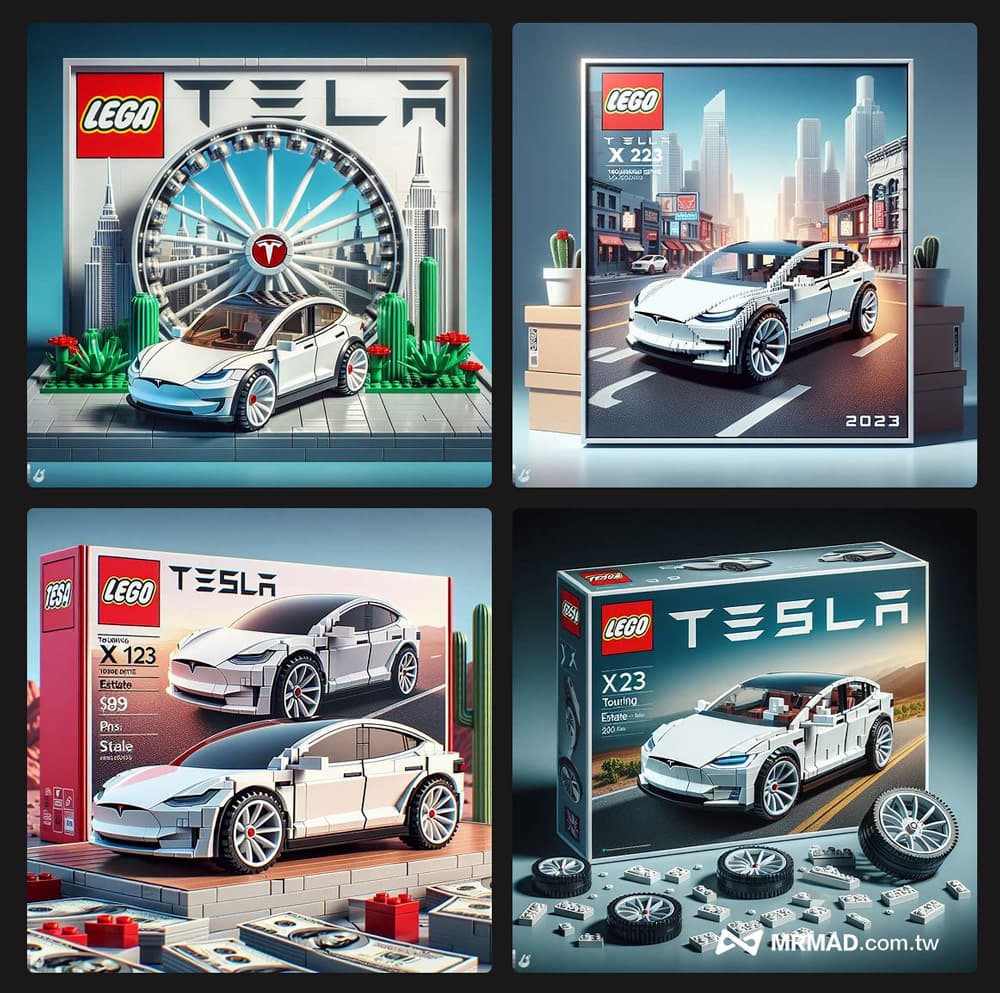
樂高風格海報,(Porsche Cayman 2024),(銀色車),(touring,estate),(銀色輪框),背景是產品的盒子

要是不想要有樂高盒子和海報風格,也可以利用底下指令產生類似 Lego 樂高玩具的宣傳廣告圖片。
樂高風格海報,(Toyota 4Runner),(The image ad),(黃色輪框),背景是沙漠

功能總結
要是你想替自己的愛車製作出 Lego 樂高汽車 AI 圖片風格,可以直接透過這篇生成教學,只要輸入自己想要的車型、外觀顏色、主題風格或改裝品,就能夠利用AI 繪圖技術快速4種不同樂高汽車圖片。
更多AI繪圖實用技巧:
- Adobe Firefly教學:Photoshop生成式AI繪圖技巧與收費機制
- Draw Things教學:iPhone/iPad 免費AI 繪圖完整應用技巧
- Disco Diffusion用法教學:線上AI繪圖設定到產生知名畫作技巧
- 塗鴉AI 繪圖怎麼用?5步驟手機免費生成個性化AI照片
- Stable Diffusion 教學:免費AI 真人繪圖 4步驟產生擬真美女照片
想了解更多Apple資訊、iPhone教學和3C資訊技巧,歡迎追蹤 瘋先生FB粉絲團、 訂閱瘋先生Google新聞、 Telegram、 Instagram以及 訂閱瘋先生YouTube。